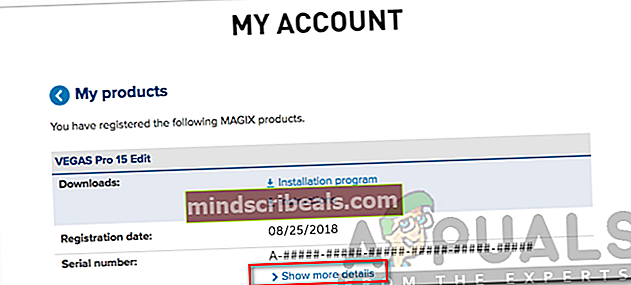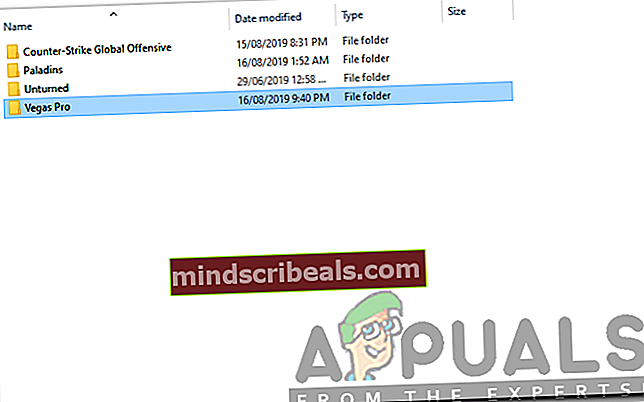Kako odpraviti napako pri zagonu Vegas Pro?
Vegas Pro je ena najbolj znanih programov za urejanje videov. Najprej ga je razvil Sony, zdaj pa je v lasti podjetja MAGIX. Suite vsebuje veliko funkcij, ki so potrebne za moderno urejanje. Prav tako se v novejše različice programske opreme počasi uvaja vedno več funkcij. Na žalost je v aplikaciji nekaj napak, ki vam bodo preprečile uporabo. Ena izmed njih je koda napake -59, ki pravi:Pri zagonu programa VEGAS Pro je prišlo do napake. Za uporabo te programske opreme ni dovoljenja.”.

To sporočilo o napaki se lahko prikaže zaradi več razlogov, ki vključujejo internetno povezavo, spremembo strojne opreme ali včasih nepopolno namestitev. Kljub temu so rešitve zanjo dokaj enostavne in jih boste našli spodaj. Pred tem pa se podrobneje pogovorimo o vzrokih sporočila o napaki.
Kaj povzroča sporočilo o napaki ‘Prišlo je do napake pri zagonu Vegas Pro’?
Sporočilo o napaki se običajno prikaže, ko zaženete programsko opremo. To je lahko posledica naslednjih dejavnikov -
- Internetna povezava: Sporočilo o napaki se lahko prikaže, če ste odklopljeni ali če je ethernetni kabel odklopljen. Če uporabljate poskusno različico programske opreme ali ne, morate biti pred zagonom Vegas Pro povezani.
- Sprememba strojne opreme: Sporočilo o napaki lahko včasih sproži nedavna sprememba strojne opreme ali ponastavitev / posodobitev BIOS-a. V tem primeru boste morali programsko opremo deaktivirati v računalniku in jo znova aktivirati s serijskim ključem.
- Nepopolna namestitev: Drug vzrok sporočila o napaki je lahko nepopolna namestitev. Programska oprema morda ne bo mogla dostopati do vseh komponent, ki naj bi jih imela. Tako vrže omenjeno sporočilo o napaki.
Zdaj, da boste rešili težavo, boste morali eno za drugo izvajati spodaj navedene rešitve. Eden od njih bo zagotovo odpravil vašo težavo. Začnimo.
1. rešitev: Preverite internetno povezavo
Preden se odločite za odstranitev programske opreme in njeno namestitev znova, se prepričajte, da ste povezani v internet. Poskusne različice ali ne, za zagon aplikacije je potrebna internetna povezava. Če je računalnik povezan z internetom, pojdite na naslednjo rešitev. V nasprotnem primeru ponovno preverite svoj ethernetni kabel. Možnosti adapterja lahko pogledate tudi, če je od tam onemogočen.
Ko je rešitev rešena, poskusite znova zagnati Vegas Pro.
2. rešitev: Znova aktivirajte Vegas Pro
V nekaterih primerih boste morali programsko opremo deaktivirati in nato znova aktivirati s serijskim ključem. Običajno se to zgodi, če ste nedavno zamenjali strojno opremo ali če je bila predlagana posodobitev ali ponastavitev BIOS-a. Za rešitev težave sledite naslednjim korakom:
- Najprej se prijavite v svoj Račun MAGIX z uporabo spletnega brskalnika.
- Pojdi do Moji izdelki, poiščite različico Vegas Pro, ki jo uporabljate, in kliknite Pokaži več podrobnosti.
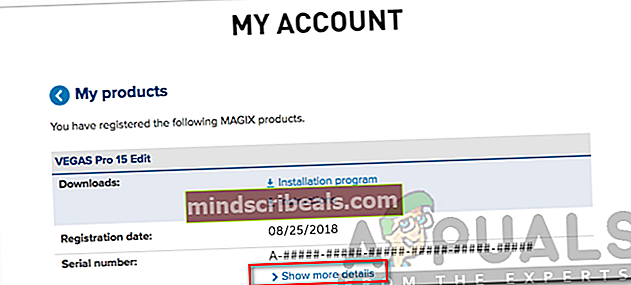
- Pomaknite se navzdol do aktivacij in jih deaktivirajte za računalnik, v katerem se soočate s težavo.
- Nato odstranite programsko opremo iz sistema.
- Prenesite ga znova z Aktivacije v brskalniku.
- Ko naložite programsko opremo, znova vstavite aktivacijski ključ.
- Preverite, ali težava še vedno obstaja.
3. rešitev: Znova namestite Vegas Pro
Če uporabljate poskusno različico programske opreme in se soočate s to težavo, je to lahko posledica nepopolne namestitve. V takem primeru boste morali Vegas Pro popolnoma odstraniti iz sistema in ga nato poskusiti znova namestiti. Poleg tega, če uporabljate Steam različica programske opreme in se soočate s to težavo, lahko sledite navodilom za rešitev težave.
- Pritisnite Tipka Windows + R. odpreti Teči pogovorno okno.
- Vtipkaj regedit in zadel Enter.
- Odpravite se do HKEY_LOCAL_MACHINE> PROGRAMSKA OPREMA> Wow6432Node> Sony Creative Software.
- Izbriši vse Vegas Pro vnosi.
- Nato odprite File Explorer in se pomaknite do C: \ Programske datoteke (x86) \ Steam \ SteamApps / skupno (če ste ga namestili v drugo mapo knjižnice Steam, se odpravite tja).
- Izbrišite Vegas Pro mapo od tam.
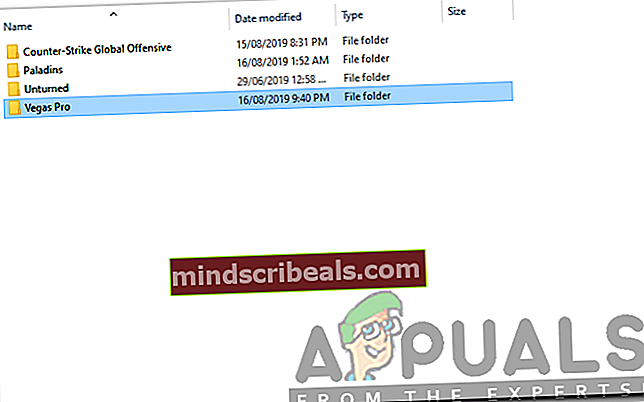
- Znova prenesite programsko opremo in jo namestite.
Opomba: če vnosov ne omogoča brisanja, boste morda morali najprej odstraniti programsko opremo s pomočjo Steama in nato slediti korakom. Če jo najprej odstranite, se Vegas Pro v mapi običajni imenika morda ni, toda dvojno preverjanje ne pomeni nič narobe, kajne?